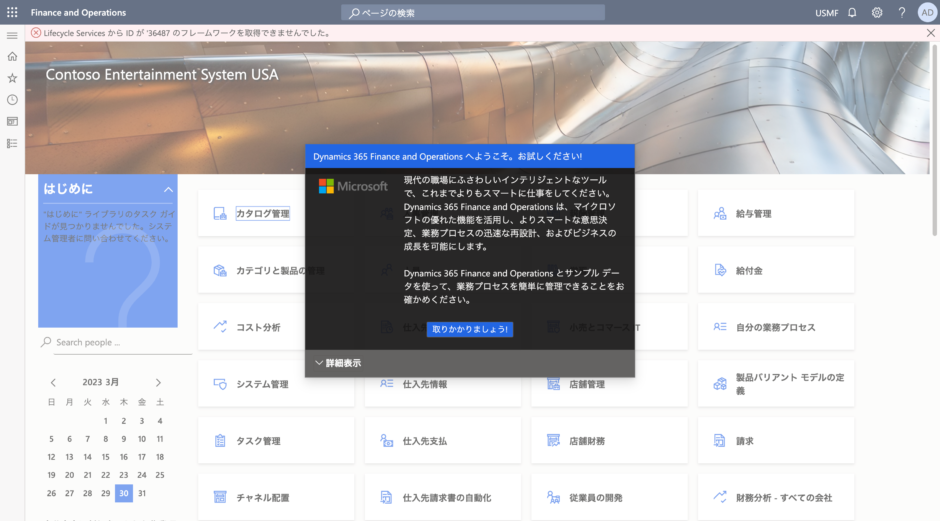D365 FOのトライアルにサインアップするとダッシュボード (トップ画面)にはエラーが表示されるかと思います。
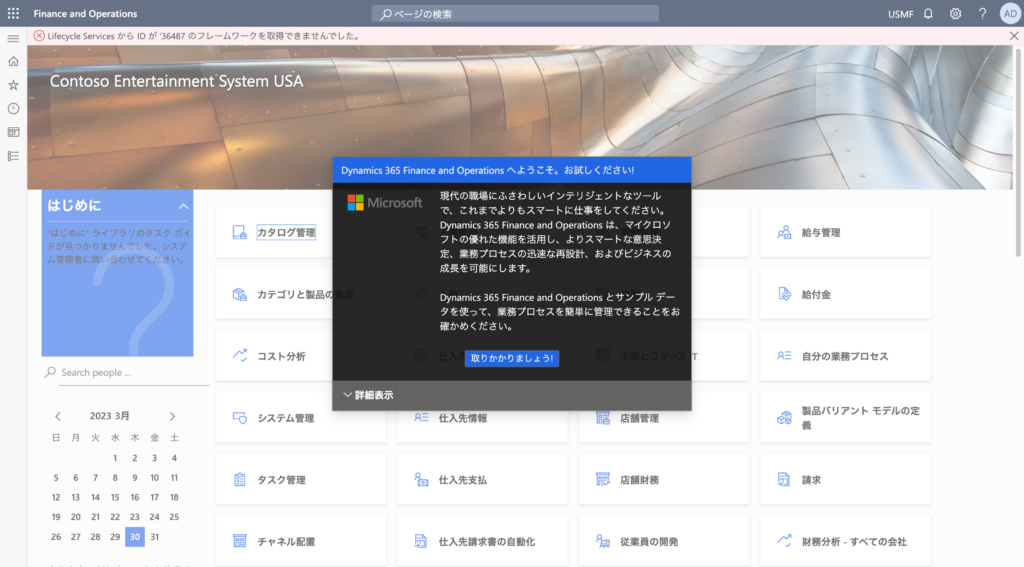
このようなメッセージが表示されています。
Lifecycle Services から ID が ‘36487 のフレームワークを取得できませんでした。
目次
LCSへの接続パラメータの設定
まずはこれを修正したいと思います。この原因はLCS との連携が取れていないからです。そのため、システムパラメーターより設定を行います。ユーザー権限はシステム管理者ユーザーにて行う必要があります。
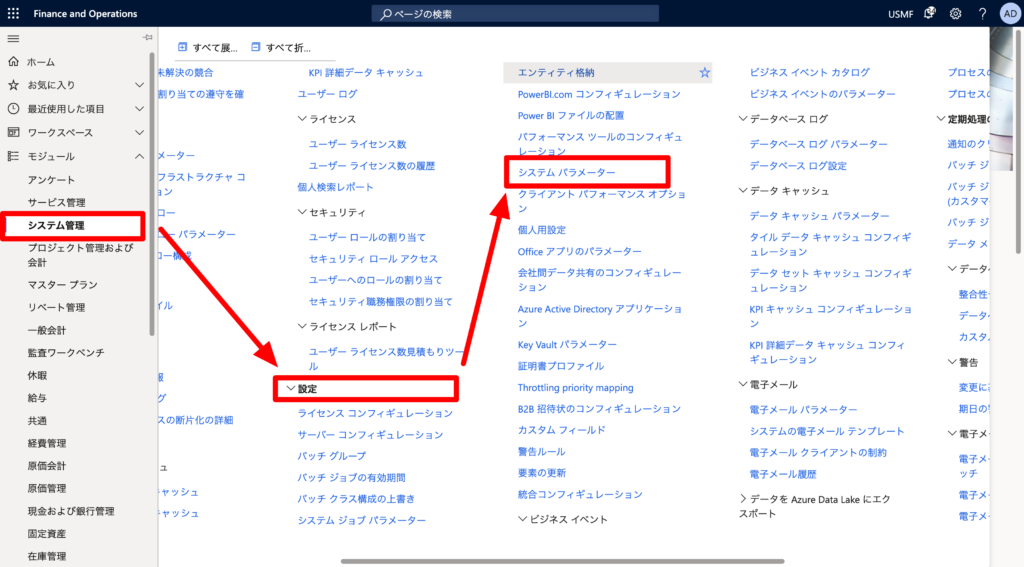
ヘルプタブからLCSに接続を行います。「ここをクリックしてLifecycle Services に接続」 をクリックします。
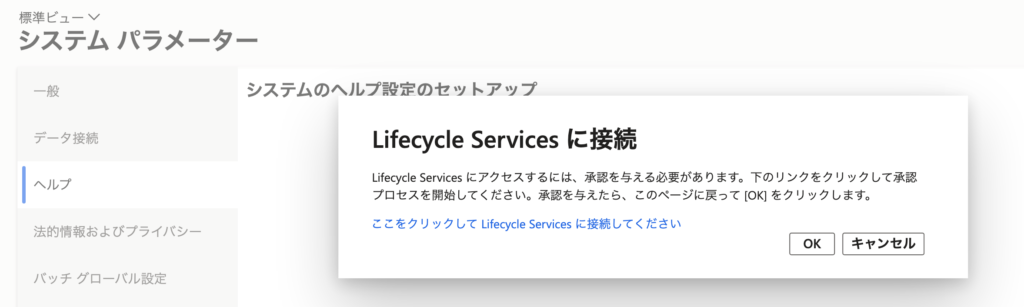
接続が完了するとダッシュボードでのエラーは解消されます。
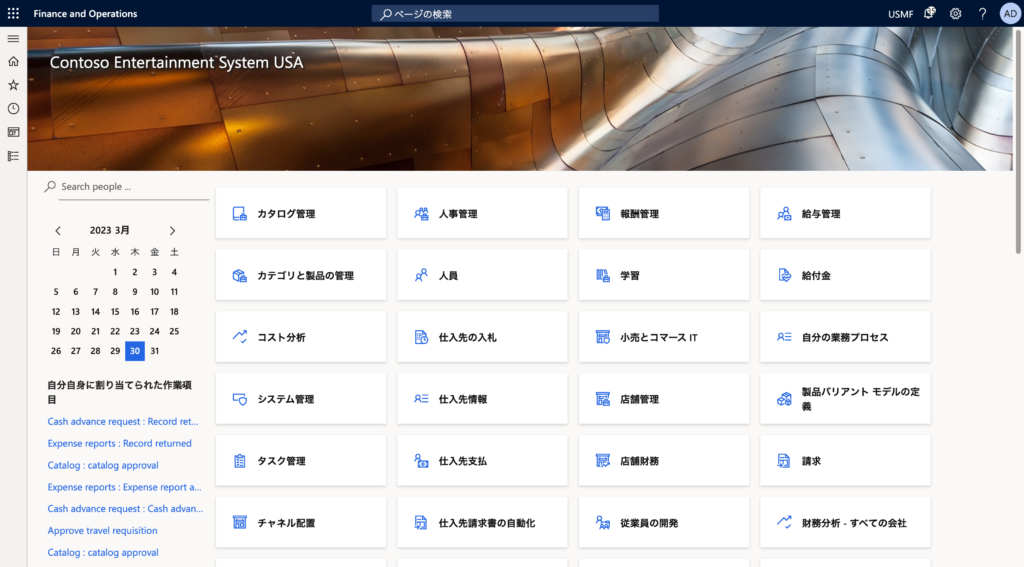
URLの修正とブックマーク
トライアル環境にアクセスしているURLを確認してください。
https://trial-XXXXX.trial.operations.dynamics.com/?mode=trial&cmp=USMF&mi=DefaultDashboard
上記のようにmode=trial& が接続されているかと思います。
こちらの mode=trial& 部分を削除して次回以降接続するようにしてください。すると、エラーメッセージは表示されなくなります。また、毎回ダイアログで表示されるガイドも表示されなくなります!
?以降はすべて削除してもOKです。
あとがき
ただし、これを行ってもLCSのプロジェクトが作成されるわけではありません。
もし、Microsoft のパートナーであるならば以下よりLCS プロジェクトを作成することもできます。
プレビュー サブスクリプションのサインアップ – Finance & Operations | Dynamics 365 | Microsoft Learn